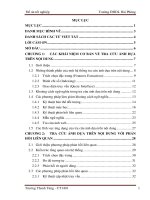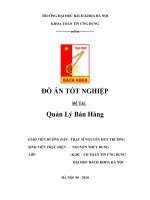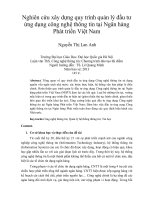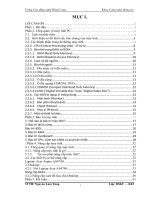Tìm hiểu công nghệ ảo hóa
Bạn đang xem bản rút gọn của tài liệu. Xem và tải ngay bản đầy đủ của tài liệu tại đây (2.08 MB, 44 trang )
Tìm hiểu công nghệ ảo hóa
Mục Lục
Phần I: Mở Đầu
1. Lời Mở Đầu
Hiện nay, xu hướng xã hội hóa công nghệ thông tin đang ngày càng phát triển.
Nhất là với các doanh nghiệp, việc mở rộng hệ thống mạng mà vẫn tối ưu về vấn đề
không gian, thời gian và kinh tế là yêu cầu tối quan trọng. Ứng dụng tốt không chỉ là
áp dụng công nghệ cao mà còn yêu cầu tính hợp lý, tiết kiệm.
Chúng ta đã nghe đến cụm từ công nghệ ảo hóa. Và công nghệ này đã giải quyết được
các vấn đề đã đặt ra ở trên. Ngày nay, cụm từ công nghệ ảo hóa ( Virtual Technology )
đã phổ biến rộng rãi trong giới công nghệ. Từ các công ty giải pháp công nghệ hàng
đầu thế giới, các chuyên gia, các kỹ sư đến các doanh nghiệp…Họ đã và đang tiếp cận
với công nghệ hữu ích này và ngày càng hoàn thiện nó.
Nick van der Zweep, Giám đốc phần mềm cơ sở hạ tầng ESS và ảo hóa của HP đã nói :
“Một số trung tâm dữ liệu chỉ sử dụng 10% đến 30% năng lực xử lý hiện có của họ. Ảo
hóa đã giúp nhiều tổ chức có thể chia sẻ các tài nguyên công nghệ thông tin theo cách
tốn ít giá thành nhất, làm cho cơ sở hạ tầng công nghệ thông tin trở nên linh động và
bảo đảm cung cấp một cách tự động với những nhu cầu cần thiết ”. Với bài báo này,
chúng ta sẽ tìm hiểu chi tiết về công nghệ ảo hóa ( Virtual Technology ).
2. Lý do chọn đề tài
Trong lĩnh vực công nghệ thông tin thì công nghệ ảo hóa là giải pháp lý tưởng
cho các doanh nghiệp có thể giải quyết các bài toán về trung tâm dữ liệu của họ. Công
nghệ này giúp giảm thiểu chi phí đầu tư mua nhiều máy chủ, tiết kiệm điện năng, hệ
thống làm mát,……
1
Tìm hiểu công nghệ ảo hóa
Nhiệm vụ của công nghệ ảo hóa chính là tận dụng tối đa hiệu suất làm việc của
các máy chủ bằng cách cài đặt nhiều máy chủ ứng dụng trên một máy chủ vật lý duy
nhất. Và việc quản lý cũng trở lên dễ dàng hơn khi quản lý tập trung nhiều máy trên
một máy chủ duy nhất. Vấn đề khó khăn của công nghệ này chính là sự an toàn dữ liệu
khi lo lắng rằng nếu máy chủ này bị sự cố về ổ đĩa thì sẽ bị mất dữ liệu. Tuy nhiên vấn
đề đó đã được khắc phục bằng một loạt các công nghệ đảm bảo an toàn dữ liệu và
hoạt động ổn định của máy chủ.
Vì vậy nhóm em quyết định chọn đề tài “ Tìm hiểu về công nghệ ảo hóa” để tìm
hiểu.
Phần II: Nội Dung
Chương I: Tổng Quan
1.1 Tổng quan ảo hóa
1.1.1 Khái niệm ảo hóa
Ảo hóa là một công nghệ được thiết kế để tạo ra một tầng trung gian giữa hệ
thong phần cứng máy tính và phần mềm chạy trên nó. Bằng cách đưa ra một khái
niệm logic về tài nguyên máy tính hơn là một khái niệm vật lí, các giải pháp ảo hóa có
thể thực hiện rất nhiều việc có ích. Về cơ bản, chúng cho phép đánh lừa hệ điều hành
rằng một nhóm máy chủ chỉ là nguồn tài nguyên đơn lẻ. Và giải pháp ảo hóa cũng cho
phép chạy nhiều hệ điwwù hành trên cùng một máy tính.
1.1.2 Lịch sử ảo hóa
Khái niệm này được đề cập đến trong những năm 60, Christopher Strachey -
giáo sư đầu tiên của khoa Computation đại học Oxford và là lãnh đạo nhóm lập trình
đã đưa ra khái niệm chia sẻ thời gian. Ông đã đề cập đến khái niệm
multiprogramming. Kỹ thuật này cho phép một chương trình phát triển trên giao diện
điều khiển trong khi các chương trình khác đang được gỡ rối, xử lý.
Multiprogramming cũng như một số ý tưởng đột phá khác, đã mở ra bước ngoặt,tạo
nên sự bùng nổ của thời kỳ máy tính như ngày nay. Hai dự án được xem là nền tảng, là
2
Tìm hiểu công nghệ ảo hóa
nguồn gốc tiến hóa của công nghệ ảo hóa ngày nay là : Atlas - Một dự án của khoa kỹ
thuật điện tại Đại học Manchester và tài trợ bởi Ferranti Limited, dự án thứ 2 là dự án
M44/44X của IBM . Đó là hai dự án sơ khai đầu tiên, đặt nền móng cho sự phát triển
công nghệ ảo hóa. Đến năm 1972, IBM cho ra đời hệ thống máy ảo VM/370 nổi tiếng.
Với VM/370, có khả năng chạy nhiều máy, với bộ nhớ ảo lớn hơn chạy trên các bản sao
phần cứng, tất cả được quản lý bới một bộ phận gọi là màn hình máy ảo chạy trên
phần cứng thực sự. Mỗi máy ảo đã có thể chạy một trình cài đặt duy nhất của hệ điều
hành của IBM ổn định và với hiệu suất tuyệt vời. Đến giai đoạn những năm 1990 trở về
sau, Virtualization thực sự bắt đầu bùng nổ với sự tham gia của các tập đoàn lớn như
Sun, Microsoft, VMware. Đến năm 1999 Vmware giới thiệu sản phẩm vmware
workstation. Sản phẩm này ban đầu được thiết kế để hỗ trợ việc phát triển và kiểm tra
phần mềm và đã trở nên phổ biến nhờ khả năng tạo những máy tính ảo chạy đồng thời
nhiều hệ điều hành khác nhau trên cùng một máy tính thực. Khác với chế độ khởi động
kép là những máy tính được cài nhiều hệ điều hành và có thể chọn lúc khởi động
nhưng mỗi lúc chỉ làm việc được với 1 hệ điều hành. VMware, được EMC (hãng chuyên
về lĩnh vực lưu trữ) mua lại vào tháng 12 năm 2003, đã mở rộng tầm hoạt động từ
máy tính để bàn (desktop) đến máy chủ (server) và hiện hãng vẫn giữ vai trò thống
lĩnh thị trường ảo hoá. Và ngày nay, với sự phát triển mạnh mẽ của công nghệ, đã có
rất nhiều kỹ thuật ảo hóa của VMware, của Microsoft như VirtualBox, Hyper-V, hay
những mã nguồn mở như Xen…cho đến những kỹ thuật ảo hóa trên phần cứng của
Intel, Amtech…
1.1.3 Các thành phần của một hệ thống ảo hóa
1.1.3.1 Tài nguyên vật lý
Khi trong hệ thống IT có nhiều thiết bị vật lý riêng rẽ, độc lập với nhau về mặt
vật lý (ví dụ các card mạng khác nhau, các máy chủ khác nhau, các tủ lưu trữ khác
nhau), áp dụng ảo hóa sẽ cho NSD/ứng dụng nhìn thấy một nguồn tài nguyên chung,
duy nhất được hợp thành từ những thiết bị độc lập. Không những chỉ nhìn thấy,
NSD/ứng dụng còn được trao cho khả năng chia sẻ theo ý muốn nguồn tài nguyên hợp
nhất đó mà không cần quan tâm đến vị trí vật lý thật sự của nguồn tài nguyên.
3
Tìm hiểu công nghệ ảo hóa
1.1.3.2 Phần mềm ảo hóa
Hình
1.1:
Ngoà
i giải
pháp
của
Micr
osoft,
ngườ
i
dùng
có
thêm
khá
nhiề
u lựa
chọn
để
chạy
XP
4
Tìm hiểu công nghệ ảo hóa
mode
trên
Wind
ows
7
Để sử dụng Windows Virtual PC hay VMware Player, những phần mềm ảo hóa
phổ thông nhất, vi xử lý trên PC của bạn phải hỗ trợ ảo hóa phần cứng. Hầu hết các
chip hiện nay đều vượt qua “thử thách” này. Nếu chưa chắc chắn liệu PC của bạn cho
phép sử dụng các công cụ ảo hóa hay không, bạn có thể sử dụng tiện ích miễn phí
SecurAble để kiểm tra.
Trong trường hợp CPU hỗ trợ PC cài Windows sử dụng công nghệ ảo hóa nhưng
vẫn không thể sử dụng được các chương trình chuyên dụng, bạn có thể sẽ phải đổi
thuộc tính của BIOS để cho phép chạy các chương trình ảo hóa.
Nếu PC không hỗ trợ ảo hóa phần cứng, bạn vẫn có thể sử dụng Microsoft
Virtual PC 2007 hay Virtual Box, 2 phần mềm không yêu cầu tính năng này.
• Windows Virtual PC
Windows Virtual PC là trình ứng dụng được thiết kế để chạy các phiên bản
Windows tiền nhiệm trên hệ điều hành Windows 7. Các chương trình cài đặt trên hệ
điều hành ảo sẽ hiển thị trên menu Start của hệ điều hành “chủ”, và bạn cũng có thể
dùng chúng làm các công cụ mặc định để xử lý những loại tập tin nhất định. Windows
Virtual PC có thể chạy trên tất cả phiên bản của Windows 7, nhưng người dùng sử
dụng Windows 7 Home sẽ phải tạo PC ảo từ đĩa cài đặt Windows gốc hoặc từ bản cài
đặt Windows cũ. Ngoài hỗ trợ Windows XP, bạn cũng có thể sử dụng Virtual PC để chạy
Vista, XP, Windows 2000 hoặc thậm chí là một số phiên bản Linux như Ubuntu,
OpenSuse và Red Hat Linux.
Virtual PC hỗ trợ một số tính năng độc đáo như có thể lưu trữ các thay đổi trên một
ổ đĩa ảo riêng, ngoài ổ đĩa cài hệ điều hành. Virtual PC cũng cho phép quay lùi trở lại
các thay đổi đã thực hiện trên máy ảo. Windows Virtual PC yêu cầu PC của bạn phải hỗ
trợ công nghệ ảo hóa phần cứng và sẽ không hoạt động trên các thiết bị chưa sẵn sàng
với công nghệ này.
Phiên bản tiền nhiệm của Virtual PC chính là Microsoft Virtual PC 2007 hoàn toàn
miễn phí và bạn có thể tải về để sử dụng. Nhưng Virtual PC 2007 có thể chạy trên các
PC sử dụng hệ điều hành Windows XP, Vista và không yêu cầu vi xử lý phải hỗ trợ công
nghệ ảo hóa phần cứng.
• Vmware Player:
5
Tìm hiểu công nghệ ảo hóa
Ra mắt năm 2005 với tư cách một giải pháp miễn phí có thể chạy các máy ảo tích
hợp, VMware Player 3.0 hiện là một giải pháp ảo hóa hoàn thiện với những tính năng
cơ bản, cho phép bạn tạo, quản lý và chạy các máy ảo.
VMware Player hỗ trợ các hệ điều hành “khách” 64 bit và bạn có thể gửi các lệnh in
tới máy in trên hệ điều hành chủ. VMware Player mang đến một môi trường kết hợp
Unity, cho phép bạn chạy chương trình của một máy ảo cùng với các chương trình trên
hệ điều hành gốc. Bạn cũng có thể gọi các chương trình trên máy ảo thông qua menu
chương trình xuất hiện trên menu của Windows gốc.
VMware hỗ trợ Windows XP, Vista và cả Windows 7, trong đó có cả các phiên bản
64 bit. Bạn có thể chạy Windows 95, Linux, DOS, BSD… như các hệ điều hành ảo. Nếu sử
dụng VMware Player trên Windows 7 Professional hoặc Ultimate, bạn có thể nhập bản
sao máy ảo XP từ Windows XP mode và chạy trực tiếp trong VMware Player. Điểm
đáng lưu ý là VMware Player hỗ trợ hàng loạt ứng dụng ảo tích hợp sẵn, giúp người
dùng có thể nhanh chóng sử dụng hệ điều hành, các chương trình cơ bản dễ dàng và
nhanh chóng.
• Sun VirtualBox
VirtualBox hỗ trợ cả Windows, Mac OS X, và Linux cũng như hàng loạt hệ điều hành
khác, ngoại trừ Mac OS.
VirtualBox cũng cho phép bạn chạy XP mode trên Windows 7, mà không cần yêu
cầu máy phải hỗ trợ công nghệ ảo hóa phần cứng. VirtualBox cho phép lưu lại các bản
ghi hệ điều hành của máy ảo, rất tiện dụng nếu bạn muốn quay trở lại một trạng thái
nào đó của OS.
Điểm cuối cùng đáng lưu ý là VirtualBox còn mang đến tính năng Seamless Mode, giúp
quản lý hệ điều hành khách một cách dễ dàng từ thanh tác vụ của hệ điều hành chủ
2.1.3.3 Máy ảo
Một máy ảo là một chương trình đóng vai trò như một máy vi tính ảo. Nó chạy
trên hệ điều hành hiện tại - hệ điều hành chủ và cung cấp phần cứng ảo tới hệ điều
hành khách. Các hệ điều hành khách chạy trên các cửa sổ của hệ điều hành chủ, giống
như bất kỳ chương trình nào khác của máy. Đối với những hệ điều hành khách, máy ảo
lại hiện diện như một cỗ máy vật lý thực sự.
Các máy ảo cung cấp phần cứng ảo, bao gồm CPU ảo, RAM ảo, ổ đĩa cứng, giao
diện mạng và những thiết bị khác. Các thiết bị phần cứng ảo được cung cấp bởi máy ảo
và được ánh xạ tới phần cứng thực trên máy thật. Ví dụ như, ổ đĩa cứng ảo lại được
lưu trong một file đặt trên ổ đĩa cứng thực.
6
Tìm hiểu công nghệ ảo hóa
Bạn có thể cài đặt nhiều máy ảo lên máy thực và chỉ bị hạn chế bởi dung lượng
bộ lưu trữ hiện có cho chúng. Khi đã cài đặt một vài hệ điều hành, bạn có thể mở
chương trình máy ảo và chọn máy ảo muốn khởi động, khởi động hệ điều hành khách
và chạy trong một cửa sổ của hệ điều hành chủ hoặc cũng có thể chạy ở chế độ toàn
màn hình (full-screen mode).
Hình 1.2:Vmware Player
Tác dụng của máy ảo:
Các máy ảo có một số tác dụng phổ biến:
Kiểm thử các phiên bản hệ điều hành: Bạn có thể chạy phiên bản thử nghiệm
Windows 8 bằng máy ảo trên máy chạy Windows 7. Điều này cho phép bạn thử nghiệm
Windows 8 mà không phải cài đặt một phiên bản Windows bất ổn định trên máy mình.
Thử nghiệm các hệ điều hành khác: Bạn có thể cài nhiều bản phân phối Linux
khác nhau và các hệ điều hành ít biết đến hơn bằng một máy ảo để thử nghiệm chúng
7
Tìm hiểu công nghệ ảo hóa
và tìm hiểu cách chúng hoạt động. Nếu bạn hứng thú với Ubuntu, bạn có thể cài đặt nó
vào máy ảo và sử dụng tại một cửa sổ trên màn hình desktop bình thường.
Hình 1.3: Ubuntu-Vmware Player
Sử dụng phần mềm đòi hỏi một hệ điều hành cũ: Nếu bạn có một ứng dụng quan
trọng mà chỉ chạy trên Windows XP, bạn có thể cài đặt XP trên máy ảo và chạy ứng
dụng trên máy ảo. Máy ảo đang thực sự chạy Windows XP, vì vậy tính tương thích
không phải vấn đề. Điều này cho phép người dùng sử dụng một ứng dụng mà chỉ
tương thích với Windows XP mà không phải cài Windows XP trên máy thật, đặc biệt
quan trọng khi xét đến nhiều laptop mới và phần cứng khác không hỗ trợ đầy đủ cho
Windows XP.
Chạy phần mềm được thiết kế cho những hệ điều hành khác: Những người dùng
Mac và Linux có thể chạy Windows trên một máy ảo để sử dụng những phần mềm cho
Windows trên máy tính mà không phải đau đầu về tính tương thích. Không may là, với
trò chơi thì đây có thể là một vấn đề. Các chương trình máy ảo có độ trễ và không một
ứng dụng máy ảo nào cho phép chạy các bản game 3D mới nhất. Một số hiệu ứng 3D
được hỗ trợ nhưng đồ họa 3D là điều ít được hỗ trợ nhất trên máy ảo.
8
Tìm hiểu công nghệ ảo hóa
Kiểm thử phần mềm trên nhiều nền tảng: Nếu bạn cần kiểm thử một ứng dụng
có tương thích với nhiều hệ điều hành hoặc chỉ các bản Windows khác nhau hay
không, bạn có thể cài mỗi hệ điều hành lên một máy ảo thay vì cần nhiều máy thực
xung quanh.
Tăng cường cho server: Đối với các doanh nghiệp sử dụng nhiều server, thì các
server có thể được đặt vào những máy ảo và chạy trên một máy tính đơn lẻ. Mỗi máy
ảo là một thư mục cách ly, vì vậy điều này không gây những nguy cơ về bảo mật liên
quan tới việc chạy nhiều server khác nhau trên cùng hệ điều hành. Các máy ảo cũng có
thể được di dời giữa những server thật.
Phần mềm máy ảo:
VirtualBox là một ứng dụng máy ảo mã nguồn mở tuyệt vời chạy được trên
Windows, Mac OS X và Linux. Một trong những điều tuyệt nhất về VirtualBox là không
có bản thương mại. Bạn nhận được đầy đủ tính năng một cách miễn phí, gồm cả
những tính năng nâng cao như “snapshots”, cho phép lưu trạng thái máy ảo.
9
Tìm hiểu công nghệ ảo hóa
Hình 1.4: VirtualBox
VMware Player là một chương trình máy ảo chất lượng cao khác cho Windows
và Linux. Vmware Player là bản sao miễn phí của Vmware Workstation, một ứng dụng
thương mại, vì vậy bạn sẽ không nhận được đầy đủ tính năng nâng cao như với
VirtualBox. Tuy nhiên, cả VirtualBox và Vmware Player đều là những chương trình
đáng tin cậy, cung cấp các tính năng cơ bản cho phép tạo mà chạy máy ảo miễn phí.
10
Tìm hiểu công nghệ ảo hóa
Hình 1.5: Giao diện Vmware Player
Để cài đặt một hệ điều hành lên máy ảo, bạn cần đĩa cài đặt hệ điều hành hoặc
có thể sử dụng file ảnh đuôi ISO mà các bản phân phối Linux thường cung cấp cho
phép tải về. Các chương trình máy ảo cung cấp giao diện thân thiện dễ dàng để tạo
máy ảo và cài đặt hệ điều hành.
Bạn cũng có thể tải về những máy ảo đã được tạo và cài sẵn hệ điều hành từ
một người khác và chỉ việc tải máy ảo vào chương trình máy ảo để khởi động nó. Để
tải về các file ảnh cho máy ảo đã tạo sẵn, hãy truy cập website VirtualBoxes.
1.1.3.4 Hệ điều hành khách
Hệ điều hành khách được xem như một phần mềm được cài đặt trên một máy
ảo(lớp 3) giúp ta có thể sử dụng dễ dàng và xử lý các sự cố trong môi trường ảo hóa.
Nó giúp người dùng có những thao tác giống như là đang thao tác trên một lớp phần
cứng vật lý thực sự.
11
Tìm hiểu công nghệ ảo hóa
Khi có đủ các thành phần trên thì bạn có thể xây dựng cho mình một hệ thống
ứng dụng ảo hóa. Ngoài việc lựa chọn phần cứng cho thích hợp bạn còn phải cân nhắc
xem phải sử dụng phần mềm ảo hóa gì hoặc loại ảo hóa nào. Điều này rất quan trọng
trong việc tối ưu hóa hiệu suất làm việc cho hệ thống của bạn.
1.2 Các loại ảo hóa
Ảo hóa phần cứng: Hình thức ảo hóa này do nhà sản xuất thiết bị quyết định.
Chẳng hạn, Intel thường tích hợp thêm các công nghệ ảo hóa vào CPU, mainboard để
gia tăng sức mạnh cho hệ thống như tắt, mở và xử lý các lỗi hệ thống từ xa.
Ảo hóa bằng phần mềm: Cách ảo hóa này đang được dùng khá phổ biến. Đối với
người dùng máy tính gia đình, các thủ thuật chơi game Playstation trên máy tính hoặc
cài các ứng dụng vốn dĩ chỉ chạy trên điện thoại di động vào máy tính để thử nghiệm
không còn xa lạ nữa. Tuy nhiên, ít ai biết rằng, các thủ thuật trên được dựa vào
phương pháp ảo hóa hệ thống, tức là bạn sẽ cài phần mềm chuyên dụng để tạo môi
trường giả lập nhằm chạy các chương trình tương thích với môi trường đó mà không
ảnh hưởng đến hệ điều hành thực thụ đang dùng trên máy tính thực hiện ảo hóa. Các
phần mềm có tính năng như vậy được xếp vào nhóm phần mềm phục vụ cho ảo hóa.
Còn để tạo ra một máy tính ảo phục vụ cho các nhu cầu cài thêm hệ điều hành
mới (như Mac, Linux, Unix ), người ta có thể dùng một trong các phần mềm VMWare,
Parallel, VirtualBox Với máy tính ảo tạo được, người dùng dễ dàng thiết lập và cài hệ
điều hành cần dùng rồi biến thành một máy chủ cung cấp dịch vụ hosting cho một hay
nhiều website, hoặc cài các chương trình thử nghiệm vào. Không chỉ dừng lại ở một
máy ảo, tùy thuộc vào tài nguyên hệ thống còn lại, người dùng hoàn toàn có thể tạo
thêm nhiều máy ảo khác. Hiện nay, cách làm này thường được các dịch vụ cung cấp
hosting thực hiện để bán hosting cho từng khách hàng lưu trữ website. Đối với các dịch
vụ cung cấp hosting, ảo hóa không chỉ giúp họ giảm chi phí đầu tư phần cứng cho máy
tính, nó còn giảm chi phí thuê không gian đặt máy chủ.
Ở các hệ thống máy tính cần tính ổn định cao như ngân hàng, bệnh viện , bằng việc
dùng máy ảo, người quản trị hệ thống có thể nhanh chóng thay thế một máy chủ khác
loại vào máy chủ đang bị hư mà không cần phải thiết lập lại các yếu tố về phần cứng.
Mạng ảo: Với những phần mềm ảo hóa chuyên dụng phục vụ cho môi trường
mạng máy tính, những người quản trị mạng hoặc các học viên đang theo học ngành
mạng máy tính có thể tạo ra các hệ thống mạng theo đúng mô hình thử nghiệm (nhiều
12
Tìm hiểu công nghệ ảo hóa
switch ảo, card mạng ảo, mạng đa tầng ) mà không cần phải đầu tư hay nhờ vả vào
các hệ thống mạng thật ở các công ty.
1.2.1 Hệ điều hành ảo
Đây là cái chúng ta hay thấy nhất. Ta có thể tạo ra nhiều máy ảo trên một chiếc
máy tính duy nhất và đặc biệt là có thể chạy song song cùng lúc 2 hệ điều hành. Có thể
là Mac chạy song song Windows, Win XP và Win 7, Win 7 và Win 8, Windows và Linux…
Việc chuyển đổi qua lại giữa 2 hệ điều hành cũng đơn giản giống như chuyển qua lại
giữa 2 cửa sổ trên máy tính, bạn cũng có thể chia sẻ dữ liệu giữa máy thực và máy ảo
với nhau hoàn toàn dễ dàng.
Để tạo máy ảo, ta cần có một phần mềm chuyên dụng. Có rất nhiều phần mềm
giúp ta tạo máy ảo, ví dụ như trên Win thì có VMware, VirtualBox, Virtual PC… Trên
Mac thì cũng có VMware Fusion và Parallels. Cách cài đặt cũng rất đơn giản, ví dụ như
VMware, bạn chỉ việc cài VMware vào máy tính, tải file ảnh của hệ điều hành thứ hai
về, sau đó làm theo hướng dẫn trong đó là OK.
Do nó cũng là một hệ điều hành (gần như hoàn chỉnh) nên máy ảo cũng cần có
CPU, RAM, ổ cứng cũng như các linh kiện phần cứng có liên quan. Ở đây máy ảo sẽ
dùng chung các phần cứng đó với máy tính của bạn. Nghĩa là giờ đây thay vì chỉ chạy
một hệ điều hành thì máy tính của bạn phải gồng mình lên để chạy đến 2 cái hệ điều
hành cùng lúc, lúc đó máy sẽ chạy ì ạch hơn. Vì vậy nếu cấu hình máy của bạn quá yếu
thì không nên dùng máy ảo quá nhiều. Thường khi tạo thêm máy ảo thì nó sẽ cắt ra
khoảng vài GB RAM dùng cho máy ảo đó, CPU dùng chung và ổ cứng cũng phải chia ra
thêm một khoảng kha khá để chứa hệ điều hành thứ 2 này.
13
Tìm hiểu công nghệ ảo hóa
Hình 1.7: Cài máy Windows 8 ảo lên máy Mac
1.2.2 Ổ đĩa ảo
Nếu bạn nào thường tải game hay đĩa phim DVD về xem trên máy tính thì sẽ
quen với khái niệm này. Khi máy tính của chúng ta có gắn ổ quang (hay DVD) thì trong
My Computer sẽ xuất hiện thêm một ổ đĩa, đó là ổ đĩa thực. Tuy nhiên, một số file game,
phần mềm và phim DVD tải về thường có dạng file ảnh (*.ISO, *.IMG…), muốn đọc được
các file này mà không cần ghi ra đĩa, bạn phải cài thêm phần mềm đọc file *.ISO hoặc là
cài ổ đĩa ảo. Nhiệm vụ của ổ đĩa ảo là nó sẽ giúp cho máy tính có thể đọc được các file
ảnh nói trên mà chúng ta không cần phải ghi ra đĩa, và thậm chí máy của bạn cũng
không cần gắn ổ quang luôn.
Sau khi tạo ổ đĩa ảo (rất dễ) thì trong My Computer sẽ suất hiện thêm một ổ đĩa
ảo và nó giống hệt ổ đĩa thực của bạn. Trên Windows bạn có thể dùng các phần mềm
để tạo ổ đĩa ảo như Alcohol hay DAEMON Tools.
14
Tìm hiểu công nghệ ảo hóa
Hình 1.8: Ổ đĩa ảo
Có hai kiểu ổ đĩa ảo trong các cung cấp hiện nay đó là:
- Private Virtual Disk:
Private virtual disk chỉ được sử dụng bởi một máy khách, cũng giống như một ổ
đĩa cứng nội bộ. Phụ thuộc vào các quyền đã được gán, người dùng có thể lưu các
thông tin trên đĩa ảo. Chính vì vậy khi máy khách được khởi động lại, các thiết lập sẽ
được duy trì cũng giống như làm việc với ổ đĩa cứng vật lý.
- Shared/Common Virtual Disk:
Một đĩa ảo chia sẻ được sử dụng bởi nhiều máy khách cùng một lúc. Trong quá
trình sử dụng, những thay đổi được lưu lại trong các cache riêng, tuy nhiên khi máy
khách shut down hoặc khởi động lại hì cache sẽ bị xóa sạch. Nói theo cách khác, khi
máy khách khởi động nó sẽ sử dụng cấu hình mặc định hiện hữu trên đĩa ảo. Các ổ đĩa
này sẽ sắp xếp hoặc bảo đảm mỗi một máy khách đều có một bộ nhận dạng duy nhất
trong cơ sở hạ tầng (như một miền của Windows).
Virtual Disk được tạo bằng cách sử dụng công nghệ ảnh hóa (imaging). Bạn sẽ
cài đặt một hệ thống như bạn thấy trên một hệ điều hành khác bằng cách sử dụng đĩa
ảo (điều này có thể gộp nhóm cả các ứng dụng, chính vì vậy nó không bị hạn chế chỉ về
hệ điều hành). Bằng cách cài đặt phần mềm máy khách trên hệ thống chủ (hệ thống từ
đó bạn sẽ lấy image), khi đó bạn có thể thiết lập một kết nối với thành phần back-end
và tạo một image của hệ thống đến file image của ổ đĩa ảo. Đĩa ảo này có thể được sử
dụng trên cả hệ điều hành máy chủ cũng như các hệ điều hành máy khách. Hầu hết các
sản phẩm đĩa ảo này hiện nay đều hỗ trợ cả Windows và Linux cũng như nền tảng
phần cứng vật lý và nền tảng ảo.
15
Tìm hiểu công nghệ ảo hóa
Cho đến đây, về cơ bản các bạn đã hiểu được ảo hóa hệ điều hành là gì. Chúng ta
hãy đi vào các chi tiết thêm nữa về cách làm việc của nó cũng như các thành phần có
liên quan.
1.2.3 Desktop ảo
Cái này thường thấy trong hệ thống máy chủ của các doanh nghiệp, công ty. Ví
dụ, trong công ty người ta có một máy chủ trung tâm, chứa toàn bộ dữ liệu, phần mềm
và các chương trình cần thiết để các nhân viên có thể sử dụng. Tuy nhiên do có quá
nhiều nhân viên, họ có thể ngồi ở phòng riêng hay nhà riêng, người ta không thể đầu
tư cho mỗi người một cái máy tính đầy đủ như thế (vì sẽ rất tốn kém), thay vào đó
người ta tạo ra cái gọi là Desktop ảo.
Bạn có thể hiểu như thế này: một máy chủ trung tâm có thể tạo ra nhiều
Desktop ảo (giống như Desktop máy tính của bạn vậy). Mỗi một nhân viên sẽ được cấp
một Desktop ảo của máy chủ đó và cái hay của nó là người ta có thể ngồi làm việc từ
xa, dùng một máy tính khác hay thậm chí là các thiết bị di động như điện thoại hay
tablet để truy cập vào Desktop ảo và bắt đầu làm việc. Họ có thể sử dụng mọi phần
mềm và dữ liệu có trên Desktop ảo, tất cả các dữ liệu sẽ được xử lý và lưu trữ từ xa
ngay trên máy chủ trung tâm. Người nhân viên không cần phải có một máy tính quá
cao cấp để có thể làm việc với máy chủ trên. Như vậy, nhờ có Dekstop ảo mà chỉ cần
một máy chủ, ta có thể phân phát cho nhiều người làm việc cùng lúc trên máy tính đó
mà vẫn đảm bảo được tính hiệu quả và độ an toàn của dữ liệu.
1.2.4 Ram ảo
Các hệ thống máy chủ cũng rất hay dùng RAM ảo. RAM ảo được tạo ra từ việc
gộp chung toàn bộ số RAM thực đang có trong các máy tính của một Data Center và
tạo thành một "cục" RAM (memory pool) chung cho toàn hệ thống. Các máy tính con
trong hệ thống máy chủ hay các ứng dụng con có thể truy cập và sử dụng số RAM ảo
mày mà không bị giới hạn về mặt phần cứng và có thể dùng số RAM đó để làm bộ nhớ
cache tốc độ cao hay làm bộ nhớ cho CPU và GPU. Ưu điểm của RAM ảo là nó cho phép
các ứng dụng có thể tận dụng được số RAM cực kỳ lớn, giảm thiểu tình trạng "thắt
nghẽn cổ chai" do thiếu RAM và tăng hiệu suất máy tính, tận dụng số RAM nhàn rỗi
trong hệ thống máy chủ.
Đó là RAM ảo trên máy chủ, còn máy tính cá nhân thì sao? Có luôn, nhất là các
máy Windows, người dùng máy tính Windows thường có cái cách là dùng một phần ổ
cứng chia ra để làm RAM ảo, mục đích là để giảm tải gánh nặng xử lý trên RAM thật
khi RAM thật không đủ để xử lý các ứng dụng.
16
Tìm hiểu công nghệ ảo hóa
Hình 1.9: Cài RAM ảo cho máy tính Windows
1.2.5 Máy chủ ảo
Là nhiều máy chủ ảo chạy trên một máy chủ thực. Một máy chủ có thể tạo ra
nhiều máy chủ ảo để vận hành các website. Nói nôm na thì nó giống như việc bạn tạo
máy ảo trên máy tính của mình vậy. Bạn có thể tạo ra nhiều máy ảo chạy nhiều hệ điều
hành trên chiếc máy tính của mình thì người quản trị mạng cũng có thể tạo ra nhiều
máy chủ ảo chạy nhiều hệ điều hành khác nhau trên cùng một máy chủ thực. Ưu điểm
của VPS là nó giúp người ta có thể tiết kiệm đáng kể chi phí dùng để đầu tư cho việc
mua, thuê server.
Lấy ví dụ bạn cần thuê một máy chủ để vận hàng website của mình. Vì là website
nhỏ nên không cần có một máy chủ quá mạnh, nếu bạn đi thuê hẳn một server thực
(Dedicated Server) thì sẽ rất tốn kém và cũng ít khi dùng hết tài nguyên sức mạnh của
máy chủ đó. Vì vậy người ta mới dùng tới VPS. Giống như tạo máy ảo, VPS sẽ chia nhỏ
sức mạnh của một máy chủ thực và tạo thành nhiều máy chủ nhỏ hơn, nhờ đó mà bạn
sẽ tiết kiệm được tiền thuê server, đồng thời người quản trị mạng có thể tận dụng
17
Tìm hiểu công nghệ ảo hóa
nguồn tài nguyên cúa máy chủ mình một cách tốt hơn, cùng là một máy chủ nhưng có
thể tạo ra nhiều VPS để cho nhiều người thuê mướn cùng lúc
1.3 Các lợi ích của công nghệ ảo hóa
“Một số trung tâm dữ liệu chỉ sử dụng 10% đến 30% năng lực xử lý hiện có của họ. Ảo
hóa đã giúp nhiều tổ chức có thể chia sẻ các tài nguyên CNTT theo cách tốn ít giá
thành nhất, làm cho cơ sở hạ tầng CNTT trở nên linh động và bảo đảm cung cấp một
cách tự động với những nhu cầu cần thiết”. Nick van der Zweep, Giám đốc phần mềm
cơ sở hạ tầng ESS và ảo hóa của HP đã nói như vậy.
Tăng hiệu quả sử dụng các máy chủ là lý do chính để trả lời câu hỏi tại sao công
nghệ ảo hóa tăng được sức hấp dẫn trong môi trường doanh nghiệp. Giảm chi phí –
nhưng bạn vẫn có được một trung tâm dữ liệu hiệu quả tuyệt vời, linh hoạt, tiết kiệm
năng lượng và những nhu cầu về không gian – cũng là một trong những yếu tố mà
công nghệ ảo hóa mang lại.
Mặc dù nó không trực tiếp ảnh hưởng đến vấn đề an ninh của các hệ thống
CNTT nhưng công nghệ ảo hóa có thể cho phép các tổ chức quản lý các hệ thống một
cách hiệu quả hơn. Nó tạo nhiều thuận lợi trong việc cấu hình và quản lý các footprint
bằng cách tăng sự tận dụng máy chủ, quản lý hệ thống và xử lý tải trọng công việc một
cách hiệu quả.
“Lý do đầu tiên công nghệ ảo hóa thu hút được các doanh nghiệp là khả năng của nó
trong việc giảm nhu cầu về tài nguyên cho các ứng dụng và tăng sự tận dụng tài
nguyên”, James Staten, một nhà phân tích đã nói như vậy. “Trong các lĩnh vực phân
phối ứng dụng và máy khách, bạn sẽ tiết kiệm được vấn đề quản trị khi việc bảo trì - hỗ
trợ cho các ứng dụng và môi trường máy khách được tập trung và dễ dàng quản lý”.
- Tăng sự tận dụng :
Không có được toàn bộ lợi ích từ những đầu tư máy chủ là một trong những vấn đề mà
các nhóm CNTT trong các doanh nghiệp hoặc tổ chức đang phải đối mặt. Gunther
Schmalzhaf, một giám đốc sản phẩm của Adaptive Computing and Virtualization –
Công nghệ ảo hóa và tin học thích ứng đã nói như vậy. “Hầu hết thời gian, sự tận dụng
máy chủ đều rơi vào tình trạng thấp – trung bình là 20% - trong khi đó công nghệ ảo
hóa hoàn toàn có thể làm tăng được con số phần trăm này.”
18
Tìm hiểu công nghệ ảo hóa
Các tổ chức cũng đang gặp nhiều vấn đề do thiếu khả năng linh hoạt về mặt có
thể mở rộng hoặc thu hẹp hệ thống, tung ra các ứng dụng mới, tích hợp các thành
phần mới và việc quản lý tải trọng công việc. “Sử dụng công nghệ ảo hóa các khách
hàng có thể khắc phục được một số các thách thức khó khăn đó. Chúng tôi rất muốn lợi
dụng công nghệ ảo hóa ở các mức.”
Nick van der Zweep, giám đốc hãng phần mềm cơ sở hạ tầng ESS và công nghệ
ảo hóa của HP đồng ý rằng: “Một số trung tâm dữ liệu chỉ sử dụng 10% đến 30% năng
lực xử lý có thể có của họ”. Công nghệ ảo hóa có thể giúp các tổ chức có thể chia sẻ tài
nguyên CNTT để giảm chi phí, làm cho cơ sở hạ tầng CNTT linh hoạt hơn và bảo đảm
cung cấp được các nhu cầu cần thiết. Nó có thể giảm footprint trong vấn đề công nghệ
của mỗi một trung tâm dữ liệu bằng việc hợp nhất, giải phóng tài nguyên và nhiều vấn
đề về khả năng có sẵn của hệ thống.
“Ảo hóa không lâu nữa sẽ là một công nghệ đúng nghĩa”, van der Zweep nói thêm như
vậy, theo trung tâm dữ liệu quốc tế IDC, lượng đầu tư trong công nghệ ảo hóa sẽ đạt
đến 15 tỉ USD cho đến năm 2009. 40% các hệ điều hành mới sẽ được triển khai trên các
máy tính ảo tính đến năm 2010, ông ta nhấn mạnh thêm.
Ảo hóa cung cấp phương thức cho các tổ chức nhằm tạo sự dịch chuyển về lợi
ích theo cách các tài nguyên của họ sẽ được sử dụng như thế nào và sử dụng ở đâu,
van der Zweep nói.
- Quản lý được các vấn đề phức tạp:
Công nghệ ảo hóa cho thấy tăng thêm một lớp trong vấn đề phức tạp, tuy vậy
Schmalzhaf lại cho rằng “Bạn phải nghĩ đến vấn đề quản lý, về cách vượt qua những
vấn đề phức tạp này”. Việc thêm một lớp mở rộng đối với cơ sở hạ tầng giữa phần
cứng và phần mềm sẽ tạo “một cơ hội tránh việc giảm hiệu suất của các ứng dụng khi
chạy trong môi trường ảo hóa”, van der Zweep bổ sung thêm như vậy.
Điều đó đã làm xuất hiện SAP Adaptive Computing Controller, một công cụ quản lý
trung tâm dữ liệu “đã ẩn sự phức tạp bằng việc lấy tài khoản của tất cả các máy chủ
vật lý và ảo, thiết bị lưu trữ và quản lý vấn đề cấu hình và hoạt động phức tạp hơn, dễ
dàng hơn và nhanh hơn”.
“Công cụ này được phát triển bởi SAP Basis và các quản trị viên hệ thống khác nhằm
quản lý một cách tốt hơn luồng công việc”, Schmalzhaf giải thích thêm. “Nó đơn giản
hóa các hoạt động của trung tâm dữ liệu và cho phép các quản trị viên hệ thống có thể
19
Tìm hiểu công nghệ ảo hóa
cộng tác một cách dễ dàng hơn thông qua các nền tảng khác nhau mà họ đang sử dụng
và các lĩnh vực bên trong phòng CNTT.”
Chương II: Các Công Nghệ Giúp Ảo Hóa Hệ Thống
2.1 Công nghệ máy ảo
Máy ảo áp dụng cho cả phần cứng máy chủ và máy trạm. Công nghệ máy ảo cho
phép nhiều hệ điều hành chạy đồng thời trên một máy tính duy nhất.
Đặc biệt, Hyper V - một đặc tính then chốt của Windows Server 2008, còn cho
phép hơn một hệ điều hành đồng thời chạy trên cùng một hệ thống vật lý. Ngày nay,
nhiều hệ điều hành hoạt động trên nền kiến trúc x86 được hỗ trợ Virtual PC 2007,
Virtual Server 2005, và Hyper-V.
20
Tìm hiểu công nghệ ảo hóa
Công nghệ máy ảo phục vụ cho nhiều mục đích phong phú. Công nghệ này cho
phép hợp nhất phần cứng bởi vì nhiều hệ điều hành có thể cùng chạy trên một máy
tính. Những ứng dụng then chốt của công nghệ máy ảo bao gồm khả năng tích hợp
chéo giữa các nền tảng và các khả năng dưới đây:
+ Hợp nhất máy chủ: Nếu nhiều máy chủ vận hành ứng dụng mà chỉ tiêu thụ một phần
nhỏ tài nguyên sẵn có, thì công nghệ máy ảo có thể được sử dụng để cho phép nhiều
ứng dụng chạy song song trên một máy chủ duy nhất, ngay cả khi các ứng dụng này
cần tới những phiên bản hệ điều hành hay middleware khác nhau.
+ Hợp nhất cho các môi trường triển khai và thử nghiệm: Mỗi máy ảo đóng vai trò như
một môi trường riêng, điều này sẽ giảm bớt rủi ro và tạo điều kiện để các chuyên gia
phát triển nhanh chóng tái xây dựng các cấu hình hệ điều hành khác nhau hoặc so
sánh các phiên bản ứng dụng được thiết kế cho các hệ điều hành khác nhau. Ngoài ra,
chuyên gia phát triển cũng có thể kiểm tra các phiên bản phát triển sớm của một ứng
dụng trong một máy ảo mà không sợ làm mất đi tính ổn định của hệ thống đối với
những người dùng khác.
+ Re-hosting ứng dụng riêng: Các hệ điều hành và ứng dụng riêng có thể chạy trên
phần cứng mới cùng với những hệ điều hành và ứng dụng được đưa ra gần đây hơn.
+ Đơn giản hóa kế hoạch đối phó và khôi phục thảm họa: Công nghệ máy ảo có thể
được sử dụng như một phần của kế hoạch phòng chống và khôi phục sau thảm họa. Kế
hoạch như vậy thường yêu cầu ứng dụng phải có khả năng di động, linh hoạt trên khắp
các nền tảng phần cứng.
+ Chuyển tới một trung tâm dữ liệu động: Giờ đây, Hyper- V, cùng với những giải pháp
quản lý hệ thống, giúp bạn tạo ra một môi trường CNTT năng động. Môi trường này
không chỉ cho phép bạn phản ứng lại các sự cố một cách hiệu quả hơn mà còn xây
dựng một giải pháp quản lý CNTT có khả năng tự quản lý và có tính chất phòng trừ.
21
Tìm hiểu công nghệ ảo hóa
2.2 Công nghệ Raid
2.2.1 Khái niệm Raid
RAID là chữ viết tắt của Redundant Array of Independent Disks. Ban đầu, RAID
được sử dụng như một giải pháp phòng hộ vì nó cho phép ghi dữ liệu lên nhiều đĩa
cứng cùng lúc. Về sau, RAID đã có nhiều biến thể cho phép không chỉ đảm bảo an toàn
dữ liệu mà còn giúp gia tăng đáng kể tốc độ truy xuất dữ liệu từ đĩa cứng
2.2.2 Lịch sử ra đời và phát triển của Raid
Lần đầu tiên RAID được phát triển năm 1987 tại trường Đại học California ở
Berkeley với những đặcđiểm chỉ ghép các phần đĩa cứng nhỏ hơn thông qua phần mềm
để tạo ra một hệ thống đĩa dung lưng lớn hơn thay thế cho các ổ cứng dung lượng lớn
giá đắt thời bấy giờ.
Mặc dù hiện nay không tồn tại nữa, nhưng Hội đồng tư vấn phát triển RAID
(RAID Advisory Board: Viết tắt là RAB) đã ra thành lập tháng 7 năm 1992 để định
hướng, lập ra các tiêu chuẩn, định dạng cho RAID. RAB đã phân ra các loại cấp độ
RAID (tôi dịch từ từ: level), các tiêu chuẩn phần cứng sử dụng RAID. RAB đã phân ra 7
loại cấp độ RAID từ cấp độ 0 đến cấp độ 6. Cấp độ ở đây không được hiểu rằng cứ cấp
độ cao là cao cấp hoặc là "đời sau", mà chúng chỉ phân biệt rằng giữa loại RAID này và
loại RAID khác, (nhưng lại được sử dụng để giải thích giữa các loại với nhau).
2.3.3 Các chuẩn Raid
2.2.3.1 Chuẩn Striping
Trong một dãy gồm nhiều ổ đĩa, có thể tăng tốc độ truy cập lên mức tối đa bằng
cách ghi song song dữ liệu trên các ổ đĩa này. Theo đó, dung lượng ổ đĩa sẽ được chia
thành nhiều phần nhỏ (strip). Dữ liệu sẽ được ghi trên các strip của từng ổ đĩa.
Ví dụ: trong trường hợp ghi một tập tin lên đĩa cứng, thay vì phương pháp cổ
điển, kỹ thuật Striping sẽ chia nhỏ tệp này ra rồi ghi mỗi phần của tệp lên một ổ cứng
trong dãy một cách đồng thời. Theo cách này, khi đọc dữ liệu, bộ điều khiển cũng sẽ đọc
cùng lúc trên tất cả các ổ đĩa, hệ quả là hiệu năng của hệ thống lưu trữ sẽ được nâng
cao lên rất nhiềtùy thuộc vào số ổ đĩa trong dãy.
Striping có thể thực hiện ở cấp độ các byte, hoặc ở cấp độ các block dữ liệu. Ở
cấp độ byte được sử dụng trong RAID 3, tập tin sẽ được chia thành từng gói nhỏ có
kích thước một byte, và bộ điều khiển sẽ ghi từng byte này lên các ổ đĩa. Trái lại, trong
cấp độ block, tùy theo kích thước block mà các phần của tập tin được chia nhỏ sẽ được
lưu.
22
Tìm hiểu công nghệ ảo hóa
2.2.3.2 Chuẩn Duplexing
Là một chuẩn mở rộng của Mirroring, Duplexing có những nét tương tự về mặt
công nghệ như chuẩn ánh xạ đề cập ở trên. Dữ liệu cũng được ghi như nhau trên hai ổ
đĩa. Tuy nhiên có một điểm khác biệt ở đây là Duplexing không chỉ “nhân đôi” dữ liệu
mà thậm chí còn “nhân đôi” cả yêu cầu về phần cứng. Cụ thể, cần tới hai bộ điều khiển
RAID để kết nối hai ổ đĩa dùng trong Duplexing (mỗi ổ đĩa sẽ kết nối tới một bộ điều
khiển).
Duplexing mang tính bảo mật cao hơn Mirroring một bậc, vì có khả năng hạn
chế những hư hỏng từ bộ phận điều khiển.
2.2.3.3 Chuẩn Parity Raid
Bên cạnh Mirroring,Parity là một phương pháp khác để bảo vệ an toàn cho dữ
liệu là sử dụng các thông tin mang tính “chẵn lẻ” đặc biệt gọi là Parity Information
được tính toán thực tế từ giá trị của dữ liệu.
Khái niệm “chẵn lẻ” được sử dụng trong cơ chế chống lỗi của bộ nhớ truy xuất
ngẫu nhiên (RAM) máy tính. “Parity” của công nghệ RAID cũng có rất nhiều điểm
tương đồng với thuật ngữ trên trong công nghệ bộ nhớ. Nguyên tắc hoạt động của
Parity như sau:Từ các khối dữ liệu X0,X1,X2,…,Xn ,bộ điều khiển sẽ tính toán ra khối Y
mang tính chẵn lẻ của các khối dữ liệu X và lưu trữ nó bằng phép OR hoặc XOR bit.Nếu
mất bất kỳ gói dữ liệu Xk nào , bộ điều khiển sẽ khôi phục lại nó dựa trên các tính toán
từ gói Xi (i <> k) và Y, bất chấp gói bị mất vì lý do gì.
2.2.4 Các Loại Raid
2.2.4.1 Raid level 0
Đây là dạng RAID đang được người dùng ưa thích do khả năng nâng cao hiệu
suất trao đổi dữ liệu của đĩa cứng. Đòi hỏi tối thiểu hai đĩa cứng, RAID 0 cho phép máy
tính ghi dữ liệu lên chúng theo một phương thức đặc biệt được gọi là Striping. Ví dụ
bạn có 8 đoạn dữ liệu được đánh số từ 1 đến 8, các đoạn đánh số lẻ (1,3,5,7) sẽ được
ghi lên đĩa cứng đầu tiên và các đoạn đánh số chẵn (2,4,6,8) sẽ được ghi lên đĩa thứ
hai. Để đơn giản hơn, bạn có thể hình dung mình có 100MB dữ liệu và thay vì dồn
100MB vào một đĩa cứng duy nhất, RAID 0 sẽ giúp dồn 50MB vào mỗi đĩa cứng riêng
giúp giảm một nửa thời gian làm việc theo lý thuyết. Từ đó bạn có thể dễ dàng suy ra
nếu có 4, 8 hay nhiều đĩa cứng hơn nữa thì tốc độ sẽ càng cao hơn. Tuy nghe có vẻ hấp
dẫn nhưng trên thực tế, RAID 0 vẫn ẩn chứa nguy cơ mất dữ liệu. Nguyên nhân chính
lại nằm ở cách ghi thông tin xé lẻ vì như vậy dữ liệu không nằm hoàn toàn ở một đĩa
23
Tìm hiểu công nghệ ảo hóa
cứng nào và mỗi khi cần truy xuất thông tin (ví dụ một file nào đó), máy tính sẽ phải
tổng hợp từ các đĩa cứng. Nếu một đĩa cứng gặp trục trặc thì thông tin (file) đó coi như
không thể đọc được và mất luôn. Thật may mắn là với công nghệ hiện đại, sản phẩm
phần cứng khá bền nên những trường hợp mất dữ liệu như vậy xảy ra không nhiều.
Có thể thấy RAID 0 thực sự thích hợp cho những người dùng cần truy cập nhanh
khối lượng dữ liệu lớn, ví dụ các game thủ hoặc những người chuyên làm đồ hoạ, video
số.
2.2.4.2 Raid level 1
Đây là dạng RAID cơ bản nhất có khả năng đảm bảo an toàn dữ liệu. Cũng giống
như RAID 0, RAID 1 đòi hỏi ít nhất hai đĩa cứng để làm việc. Dữ liệu được ghi vào 2 ổ
giống hệt nhau (Mirroring). Trong trường hợp một ổ bị trục trặc, ổ còn lại sẽ tiếp tục
hoạt động bình thường. Bạn có thể thay thế ổ đĩa bị hỏng mà không phải lo lắng đến
vấn đề thông tin thất lạc. Đối với RAID 1, hiệu năng không phải là yếu tố hàng đầu nên
chẳng có gì ngạc nhiên nếu nó không phải là lựa chọn số một cho những người say mê
tốc độ. Tuy nhiên đối với những nhà quản trị mạng hoặc những ai phải quản lý nhiều
thông tin quan trọng thì hệ thống RAID 1 là thứ không thể thiếu. Dung lượng cuối cùng
của hệ thống RAID 1 bằng dung lượng của ổ đơn (hai ổ 80GB chạy RAID 1 sẽ cho hệ
thống nhìn thấy duy nhất một ổ RAID 80GB).
2.2.4.3 Raid level 5
Đây có lẽ là dạng RAID mạnh mẽ nhất cho người dùng văn phòng và gia đình
với 3 hoặc 5 đĩa cứng riêng biệt. Dữ liệu và bản sao lưu được chia lên tất cả các ổ cứng.
Nguyên tắc này khá rối rắm. Chúng ta quay trở lại ví dụ về 8 đoạn dữ liệu (1-8) và giờ
đây là 3 ổ đĩa cứng. Đoạn dữ liệu số 1 và số 2 sẽ được ghi vào ổ đĩa 1 và 2 riêng rẽ,
đoạn sao lưu của chúng được ghi vào ổ cứng 3. Đoạn số 3 và 4 được ghi vào ổ 1 và 3
với đoạn sao lưu tương ứng ghi vào ổ đĩa 2. Đoạn số 5, 6 ghi vào ổ đĩa 2 và 3, còn đoạn
sao lưu được ghi vào ổ đĩa 1 và sau đó trình tự này lặp lại, đoạn số 7,8 được ghi vào ổ
1, 2 và đoạn sao lưu ghi vào ổ 3 như ban đầu. Như vậy RAID 5 vừa đảm bảo tốc độ có
cải thiện, vừa giữ được tính an toàn cao. Dung lượng đĩa cứng cuối cùng bằng tổng
dung lượng đĩa sử dụng trừ đi một ổ. Tức là nếu bạn dùng 3 ổ 80GB thì dung lượng
cuối cùng sẽ là 160GB.
2.2.4.4 Raid level 1-0
Có bao giờ bạn ao ước một hệ thống lưu trữ nhanh nhẹn như RAID 0, an toàn
như RAID 1 hay chưa? Chắc chắn là có và hiển nhiên ước muốn đó không chỉ của riêng
bạn. Chính vì thế mà hệ thống RAID kết hợp 0+1 đã ra đời, tổng hợp ưu điểm của cả hai
24
Tìm hiểu công nghệ ảo hóa
“đàn anh”. Tuy nhiên chi phí cho một hệ thống kiểu này khá đắt, bạn sẽ cần tối thiểu 4
đĩa cứng để chạy RAID 0+1. Dữ liệu sẽ được ghi đồng thời lên 4 đĩa cứng với 2 ổ dạng
Striping tăng tốc và 2 ổ dạng Mirroring sao lưu. 4 ổ đĩa này phải giống hệt nhau và khi
đưa vào hệ thống RAID 0+1, dung lượng cuối cùng sẽ bằng ½ tổng dung lượng 4 ổ, ví
dụ bạn chạy 4 ổ 80GB thì lượng dữ liệu “thấy được” là (4*80)/2 = 160GB.
2.3 Công nghệ lưu trữ mạng Sans
2.3.1 Định nghĩa Sans
Lưu trữ mạng có thể được hiểu như một phương pháp truy cập dữ liệu ứng
dụng trên nền tảng mạng mà quá trình truyền dữ liệu trên mạng tương tự như quá
trình truyền dữ liệu từ các thiết bị quen thuộc trên máy chủ như Disks Drivers như ATA,
SCSI.
Trong một mạng lưu trữ, một máy chủ sử dụng một yêu cầu cho một gói dữ liệu
cụ thể hay một dữ liệu cụ thể, từ một đĩa lưu trữ và các yêu cầu được đáp ứng. Phương
pháp này được biết là block storage. Các thiết bị được làm việc như một thiết bị lưu trữ
bên trong máy chủ và được truy cập một cách bình thường thông qua các yêu cầu cụ
thể và quá trình đáp ứng bằng cách gửi các yêu cầu và nhận được trên môi trường
mạng mà thôi.
Theo truyền thống phương pháp truy cập vào file như SMB/CIFS hay NFS, một
máy chủ sử dụng các yêu cầu cho một file như một thành phần của hệ thống file trên
máy, và được quản lý bình thường với máy chủ. Quá trình điều khiển đó được quyết
định từ tầng vật lý của dữ liệu, truy cập vào nó như một ổ đĩa bên trong máy chủ và
được điều khiển và sử dụng trực tiếp trên máy chủ. Chỉ khác một điều dữ liệu bình
thường thông qua hệ thống bus còn SAN dựa trên nền mạng.
Các hệ thống lưu trữ mạng sử dụng giao thức SCSI cho quá trình truyền dữ liệu
từ máy chủ đến các thiết bị lưu trữ, không thông qua các Bus hệ thống. Cụ thể tầng vật
lý của SAN được sử dụng dựa trên các cổng quang để truyền dữ liệu: 1 Gbit Fiber
Channel, 2Gbit Fiber Channel, 4Gbit Fiber Channel, và 1Gbit iSCSI. Giao thức SCSI thông
tin được vận truyển trên một giao thức thấp dựa trên quá trình mapping layer. Hầu
hết các hệ thống SANs hiện hay đều sử dụng SCSI dựa trên hệ thống cáp quang để
truyền dữ liệu và quá trình chuyển đội (mapping layer) từ SCSI qua cáp quang và máy
chủ vẫn hiểu như SCSI là (SCSI over Fiber Channel) và FCP được coi là một chuẩn trong
quá trình chuyển đổi đó. iSCSI là một dạng truyển đổi tương tự với phương pháp thiết
kế mang các thông tin SCSI trên nền IP.
25